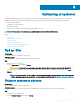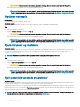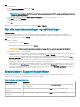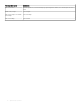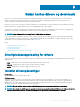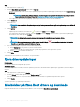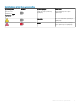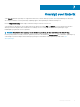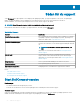Users Guide
Trin
1 Åbn SupportAssist, og klik på .
2 På isen Hent drivere og downloads skal du klikke på Kør nu.
• Hvis der er opdateringer til dit system, angives opdateringstypen og antallet af tilgængelige opdateringer på isen Hent drivere og
downloads
.
BEMÆRK: Meddelelsen på isen afhænger af opdateringens alvorlighed. Du kan nde ere oplysninger om den
type meddelelser, der vises på isen, her: Meddelelser på isen Hent drivere og downloads.
•
Hvis SupportAssist ikke kan nde tilgængelige opdateringer til dit system, vises en relevant meddelelse.
3 Klik på Opdater nu.
Driversiden vises.
BEMÆRK: Som standard er alle opdateringerne valgt. Du kan gennemse listen og fjerne de opdateringer, som du ikke vil
installere.
4 Klik på Installer.
• Opdateringer, der installeres automatisk, har et og statussen Udført i kolonnen Status.
• Hvis opdateringen skal installeres manuelt, vises linket Installer i kolonnen Status, når downloadet er gennemført. Opdateringen
kan installeres ved at klikke på linket Installer.
BEMÆRK: Du skal muligvis genstarte systemet for at gennemføre installationen af bestemte drivere.
BEMÆRK: Hvis en opdatering er ved at blive hentet, kan du klikke på for at annullere downloadet. Du kan ikke
annullere en opdatering, mens installationen er i gang.
5 Hvis en opdatering kræver en genstart, skal du udføre følgende trin:
a Klik på Genstart nu for at genstarte systemet med det samme.
SupportAssist beder dig om at gemme dine ler og lukke alle programmer, før du genstarter systemet.
b Klik på Genstart for at fuldføre installationen.
6 Klik på Udfør.
Startsiden vises. Det antal drivere, der installeres, vises på startsiden.
Fjern driveropdateringer
Forudsætning
Du skal have administratorrettigheder på systemet.
Om denne opgave
Hvis der opstår problemer med dit system efter opdatering af en driver, kan du anstallere opdateringen og gendanne systemets tidligere
tilstand.
Trin
1 Åbn SupportAssist, og klik på fanen Historik.
2 På siden Historik skal du klikke på det ønskede Gendan system-link.
Der vises en meddelelse om, at systemet bliver gendannet til den tilstand, hvor gendannelsespunktet blev oprettet.
3 Klik på Gendan.
Systemet genstartes, og opdateringen anstalleres.
Meddelelser på isen Hent drivere og downloads
Følgende tabel beskriver de forskellige statusmeddelelser, som vises på isen Hent drivere og downloads:
16
Sådan hentes drivere og downloads